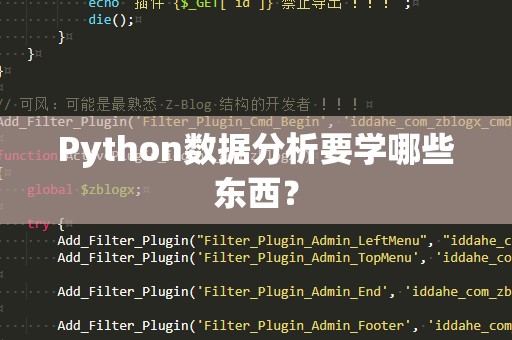在现代办公中,MicrosoftExcel已经成为了每位职场人士的得力助手。无论是财务分析、数据统计,还是日常的报表处理,Excel都能够帮助我们更高效地完成任务。而在众多的Excel函数中,VLOOKUP(垂直查找)函数尤为突出,它以简单、实用和强大的功能赢得了广泛的喜爱。
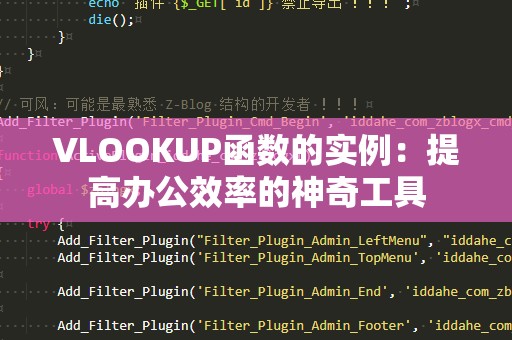
VLOOKUP函数的基本功能是根据某一列中的值,快速查找并返回该值在另一列中的对应数据。简单来说,VLOOKUP就像一个超级智能的“查找工具”,它能自动在一个大的数据表中找到相关信息,极大地节省了人工查找的时间。我们就通过一个具体的例子来详细了解VLOOKUP函数的应用。
假设您在一家销售公司工作,手头有一个包含多个销售员业绩的Excel表格。这个表格包含了销售员的姓名、员工编号、销售额等信息。现在,您需要根据员工编号查找每个员工的销售额。如果采用传统的手工查找方式,显然非常耗时且容易出错。VLOOKUP函数就是解决这一问题的完美工具。
假设您的数据表格结构如下:
|员工编号|姓名|销售额|
|----------|--------|--------|
|1001|张三|5000|
|1002|李四|6000|
|1003|王五|5500|
|1004|赵六|7000|
在这种情况下,如果您想查找员工编号为1003的销售额,可以通过VLOOKUP函数轻松完成。具体的公式为:
=VLOOKUP(1003,A2:C5,3,FALSE)
让我们解析一下这个公式:
1003:这是您要查找的值,即员工编号。
A2:C5:这是您要查找数据的区域,也就是包含员工编号、姓名和销售额的整个表格范围。
3:表示您希望返回数据的列号,这里是第3列——销售额。
FALSE:表示精确匹配,如果找不到1003这个编号,VLOOKUP将返回错误值。
当您按下回车键后,Excel会返回员工编号1003对应的销售额:5500。这就是VLOOKUP函数的强大之处,几秒钟内,您就能找到所需的数据,而无需逐行逐列查找。
除了可以根据具体的值进行查找外,VLOOKUP函数还有一个非常实用的功能,就是支持在大数据表中快速定位信息。当您处理的数据量非常庞大时,手工查找将变得极为困难。通过VLOOKUP函数,您可以通过简单的公式自动完成查找操作,让数据处理变得更加高效。
当然,VLOOKUP函数也有一些局限性。例如,它只能从数据表的左侧查找指定的值,而无法从右侧进行查找。如果您需要在数据表的右侧查找值,可以使用INDEX和MATCH函数的组合。尽管如此,VLOOKUP仍然是绝大多数用户在日常工作中使用的首选查找工具。
在日常的工作中,VLOOKUP不仅限于查找单一的数据。您可以根据多个条件来组合查找操作。例如,您可以使用VLOOKUP结合IF函数进行条件判断,根据不同的销售额区间返回不同的奖金信息。这样一来,复杂的数据分析任务也可以通过简单的公式轻松完成。
通过这个简单的实例,相信您已经了解了VLOOKUP函数的基本使用方法和强大功能。在实际的工作中,VLOOKUP可以帮助您处理各种复杂的查找任务,大大提高工作效率。我们将进一步探讨VLOOKUP函数的进阶应用,帮助您更全面地掌握这一工具。
让我们深入探讨VLOOKUP函数的进阶应用。虽然VLOOKUP函数已经能够处理许多基本的查找任务,但它也有一些更加复杂的使用方式,能够帮助您解决更具挑战性的问题。下面,我们将通过一些具体的案例,进一步展示VLOOKUP的强大功能。
1.使用VLOOKUP进行模糊匹配
VLOOKUP函数默认情况下是进行精确匹配的,但它也支持模糊匹配。模糊匹配可以用于查找接近的值,尤其是在数据不完全匹配时非常有用。要启用模糊匹配,只需将公式中的“FALSE”改为“TRUE”。
假设您有以下的价格表:
|商品编号|商品名称|价格|
|----------|----------|--------|
|1001|苹果|3.5|
|1002|香蕉|2.8|
|1003|橙子|4.0|
|1004|草莓|6.2|
如果您输入一个商品编号,并希望根据该编号返回最接近的价格,可以使用VLOOKUP的模糊匹配。公式如下:
=VLOOKUP(1003,A2:C5,3,TRUE)
在这个公式中,第三个参数设置为TRUE,表示模糊匹配。假设您输入的编号是1003,VLOOKUP将返回与1003最接近的价格:4.0。如果您输入1005(该商品编号不存在),VLOOKUP会返回1004对应的草莓价格6.2。
2.VLOOKUP与IF函数结合使用
VLOOKUP函数的强大之处在于它不仅能查找单一数据,还能与其他函数组合使用,进行更加复杂的数据处理。例如,您可以使用VLOOKUP结合IF函数,根据查找的结果来决定返回的内容。
假设您的销售业绩表格如下:
|员工编号|销售额|
|----------|--------|
|1001|5000|
|1002|8000|
|1003|6000|
如果您想根据销售额判断员工的奖励等级,可以使用如下的公式:
=IF(VLOOKUP(1002,A2:B4,2,FALSE)>=7000,"奖励","无奖励")
这个公式的意思是:如果员工编号为1002的销售额大于等于7000,返回“奖励”;否则,返回“无奖励”。VLOOKUP与IF函数的结合使得您能够灵活地根据不同的数据结果进行进一步的决策。
3.多条件查找
虽然VLOOKUP只能基于单一条件进行查找,但您可以通过将多个条件组合起来,来实现类似多条件查找的效果。例如,如果您需要根据员工编号和部门名称两个条件查找销售额,可以使用“&”符号将两个条件组合在一起,并在查找值中使用该组合。
例如,假设您有以下的销售数据:
|员工编号|部门|销售额|
|----------|---------|--------|
|1001|销售部|5000|
|1002|市场部|6000|
|1003|销售部|7000|
|1004|市场部|8000|
您可以使用以下公式查找特定员工编号和部门的销售额:
=VLOOKUP(1003&"销售部",A2:C5,3,FALSE)
通过这种方式,您可以实现多个条件的查找。尽管这种方法不如使用INDEX和MATCH函数灵活,但在简单的多条件查找场景中,VLOOKUP仍然是一个有用的工具。
总结
VLOOKUP函数是一款极其强大的工具,能够帮助我们在海量数据中迅速找到需要的信息。无论是在日常的数据查询、财务分析,还是在复杂的多条件查找任务中,VLOOKUP都能够大大提高工作效率。通过不断练习和深入了解VLOOKUP的各种应用场景,您将能够更加熟练地运用它,提升自己的办公技能,成为Excel高手。
掌握了VLOOKUP,您就掌握了工作中不可或缺的一项技能。希望您通过本文的介绍,能够更加深入地理解和应用VLOOKUP函数,在工作中事半功倍!